Hoe out-of-office antwoord e-mails blokkeren in Outlook?
Het ontvangen van talloze out-of-office antwoord e-mails kan uw inbox overladen en u afleiden van belangrijke berichten. Gelukkig bieden Outlook en Kutools voor Outlook (KTO) effectieve manieren om deze automatische antwoorden te blokkeren of filteren. In deze handleiding leg ik u twee methoden uit om out-of-office antwoord e-mails te blokkeren, inclusief een krachtige functie van Kutools voor Outlook.
Out-of-office antwoord e-mails blokkeren met regel (8 stappen)
Out-of-office antwoord e-mails blokkeren met Kutools voor Outlook (2 stappen)
Out-of-office antwoord e-mails blokkeren met regel
U kunt een regel maken om out-of-office antwoord e-mails in Outlook te blokkeren. Volg de onderstaande stappen.
1. Klik op Regels > Regelbeheer & Waarschuwingen onder het tabblad Start. Zie screenshot:

2. Klik in het dialoogvenster Regels en Waarschuwingen op de knop Nieuwe Regel.

2. Klik in het dialoogvenster Regels en Waarschuwingen op de knop Nieuwe Regel.
3. Klik in de eerste Regelwizard op Regel toepassen op berichten die ik ontvang, en klik vervolgens op de knop Volgende. Zie screenshot:

4. In de tweede Regelwizard moet u:
4.1 Selecteer de optie met specifieke woorden in het onderwerp in het vak Stap 1;
4.2 Klik op de linktekst “specifieke woorden” in het vak Stap 2;
4.3 Voer alle woorden in die gerelateerd zijn aan out-of-office die u in het e-mailonderwerp zult ontvangen en klik op de knop OK;
4.4 Klik op de knop Volgende. Zie screenshot:

5. U kunt alle out-of-office antwoord e-mails naar een specifieke map verplaatsen of ze direct verwijderen. Hier selecteer ik de optie Verwijder het in de volgende Regelwizard. Klik op de knop Volgende om verder te gaan.

6. Klik in de volgende wizard voor uitzonderingsregels rechtstreeks op de knop Volgende zonder iets te selecteren.
7. Geef in de laatste Regelwizard de regel een naam zoals u wilt en klik vervolgens op de knop Afsluiten. Zie screenshot:

8. Klik op de knop OK in het dialoogvenster Regels en Waarschuwingen om de regel te voltooien.
Vanaf nu, wanneer u out-of-office antwoord e-mails ontvangt waarvan het onderwerp overeenkomt met wat u hierboven hebt gespecificeerd, zal het onmiddellijk worden verwijderd uit de Inbox of naar een bepaalde map worden verplaatst.
Out-of-office antwoord e-mails blokkeren met Kutools voor Outlook (2 stappen)
Kutools voor Outlook vereenvoudigt het blokkeren van out-of-office antwoorden met de functie Onderwerp Blokkeren. Met dit hulpmiddel kunt u e-mails met specifieke onderwerpregels moeiteloos blokkeren.
Stap 1. Download en installeer Kutools voor Outlook, open Outlook, zoek de auto-antwoord e-mail die u heeft ontvangen, en klik erop. Klik vervolgens op Kutools > Ongewenste e-mail > Onderwerp Blokkeren.
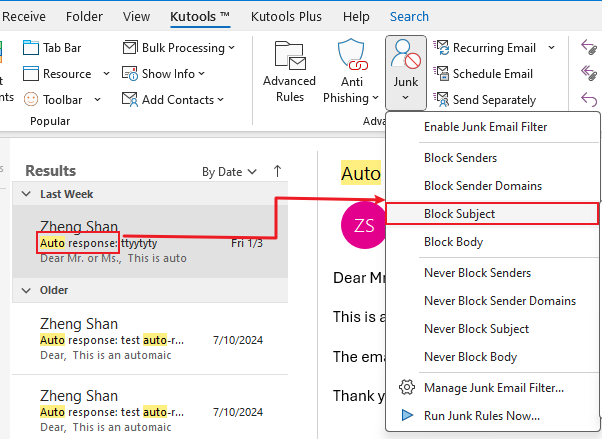
Opmerking: Voor een snelle zoekactie naar de auto-antwoord e-mail kunt u "subject:auto" invoeren in de zoekbalk bovenaan in Outlook en op Enter drukken, alle berichten waarvan het onderwerp 'auto' bevat, worden weergegeven.

Stap 2. Verwijder in het venster Onderwerp Blokkeren de extra strings, klik op OK > OK om te bevestigen.
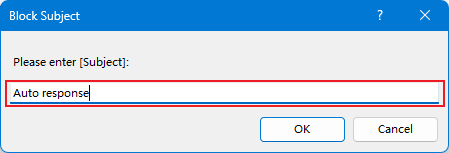
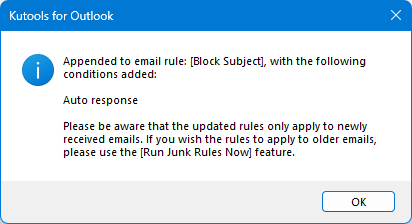
Nu is het geselecteerde bericht verwijderd, en alle toekomstige e-mails met "Automatisch Antwoord" in de onderwerpregel worden ook automatisch verwijderd.
Gerelateerd artikel:
Beste Office-productiviteitstools
Breaking News: Kutools for Outlook lanceert een gratis versie!
Ervaar de geheel nieuwe Kutools for Outlook met meer dan100 fantastische functies! Klik om nu te downloaden!
📧 E-mailautomatisering: Automatisch antwoorden (Beschikbaar voor POP en IMAP) / Schema E-mail verzenden / Automatisch CC/BCC per Regel bij Verzenden / Automatisch doorsturen (Geavanceerde regels) / Begroeting automatisch toevoegen / Meerdere ontvangers automatisch opsplitsen naar individuele E-mail...
📨 E-mailbeheer: E-mail terughalen / Scam-e-mails blokkeren op onderwerp en anderen / Duplicaat verwijderen / Geavanceerd Zoeken / Organiseer mappen...
📁 Bijlagen Pro: Batch opslaan / Batch loskoppelen / Batch comprimeren / Automatisch opslaan / Automatisch loskoppelen / Automatisch comprimeren...
🌟 Interface-magie: 😊Meer mooie en gave emoji's / Herinneren wanneer belangrijke e-mails binnenkomen / Outlook minimaliseren in plaats van afsluiten...
👍 Wonders met één klik: Antwoord Allen met Bijlagen / Anti-phishing e-mails / 🕘Tijdzone van de afzender weergeven...
👩🏼🤝👩🏻 Contacten & Agenda: Batch toevoegen van contacten vanuit geselecteerde E-mails / Contactgroep opsplitsen naar individuele groepen / Verjaardagsherinnering verwijderen...
Gebruik Kutools in je voorkeurt taal – ondersteunt Engels, Spaans, Duits, Frans, Chinees en meer dan40 andere talen!


🚀 Eén klik downloaden — Ontvang alle Office-invoegtoepassingen
Sterk aanbevolen: Kutools for Office (5-in-1)
Met één klik download je vijf installatiepakketten tegelijk — Kutools voor Excel, Outlook, Word, PowerPoint en Office Tab Pro. Klik om nu te downloaden!
- ✅ Eén-klik gemak: Download alle vijf de installaties in één actie.
- 🚀 Klaar voor elke Office-taak: Installeer de invoegtoepassingen die je nodig hebt, wanneer je ze nodig hebt.
- 🧰 Inclusief: Kutools voor Excel / Kutools for Outlook / Kutools voor Word / Office Tab Pro / Kutools voor PowerPoint